どうもー!マミィです!
フリーランスプログラマーをしながら、「スクラッチプログラミング」・「マインクラフト」の真似したいと思う、役に立つ情報を中心に発信しています!

スクラッチって使える画像、音楽が少なくてつまらない!
もっとテンションが上がる、ゲームに使える素材がほしい!

利用規約でほとんどのサイトのフリー画像が使えませんが、ありがたいことに使える素材が見つかったので、紹介します!
素材パックには多数のキャラクター・アイテム・背景・音楽がセットになっています。
ゲームを作るならこれで素材はすべて揃うくらいの充実さです!
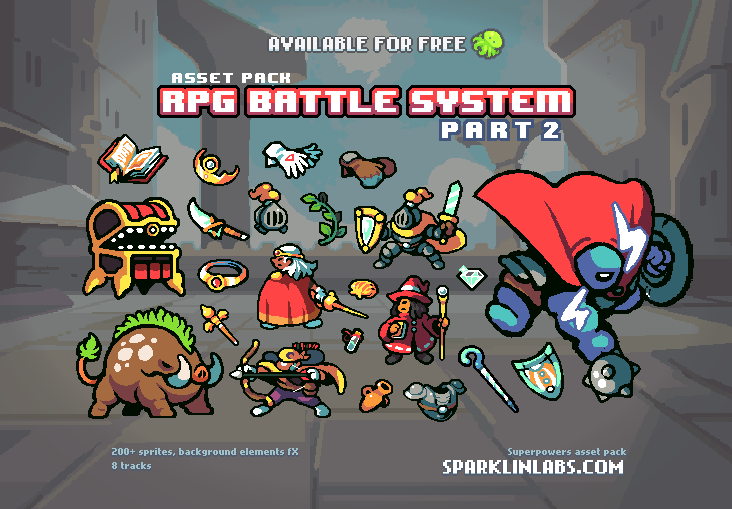

使いたいですよね?
無料でダウンロードはできますが、本家のサイトは英語のため少しハードルが高いです。
GitHubに同じものをあげているものを使うのが一番お手軽です!
GitHubからのダウンロード方法も紹介します。
今回紹介するのは、CC0(著作権フリー)の素材です。
CC0 とは、科学者や教育関係者、アーティスト、その他の著作権保護コンテンツの作者・所有者が、著作権による利益を放棄し、作品を完全にパブリック・ドメインに置くことを可能にするものです。CC0によって、他の人たちは、著作権による制限を受けないで、自由に、作品に機能を追加し、拡張し、再利用することができるようになります
引用:クリエイティブ・コモンズJAPAN
この記事の内容です。
- スクラッチで使える著作権フリー素材のサイト・ダウンロード方法
- ダウンロード素材はどんなものがあるの?スクラッチにいれやすいものを紹介
- ダウンロードした著作権フリー素材をスクラッチに取り込む方法(注意点あり)
- スクラッチで使う時に動かす時のコツ
この記事を読むと、スクラッチで使える素材が手に入り、使い方もわかります!自分の作品をかっこよくしちゃいましょう!
このやり方を使って、スクラッチにいれたものは以下になります↓

スクラッチにいれた素材はほんの一部なので、これから説明するやりかたで、好きなキャラクターをいれてくださいね!
最近購入した富士通のPCがとても快適だったので、おすすめします↓
※2022年11月にAmazonで買いました。ゲームの録画もワンタッチでできます。
スクラッチも教育版マインクラフトもこのパソコンで作ってます。
スクラッチで使える著作権フリー素材のサイト・ダウンロード方法
素材がダウンロードできるGitHubから、緑ボタンの「Code」をクリック。
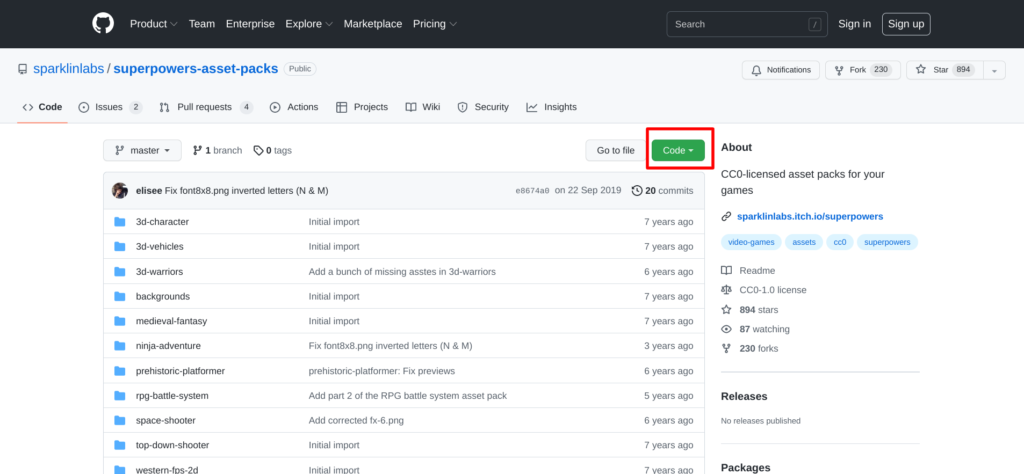
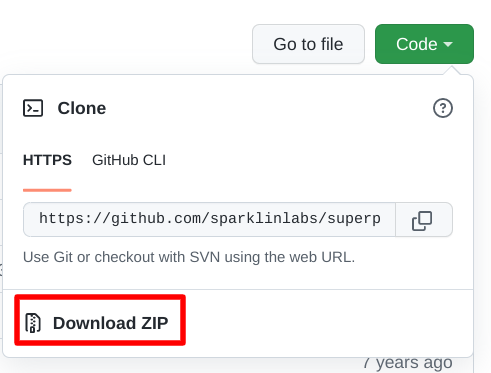
下にある、Downliad ZIPをクリックすると、ZIPファイルでダウンロードできます。
解凍するとすべての素材が使えます。
ダウンロード素材はどんなものがあるの?スクラッチにいれやすいものを紹介
細かいゲームに使える素材が多くありますが・・・
素材の動きが1枚画像になっていたりして、使うためには1つずつに分けたりと面倒です。
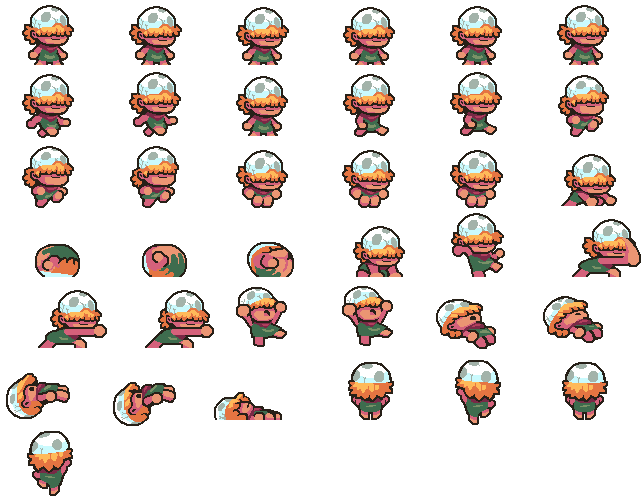

そんな面倒なことやりたくない!
ただ、スクラッチで使いたいだけなんだよね〜。

すぐにでも使えるものを見つけたので紹介します!
どの素材も、テイストが似ているので別のテーマのゲームの素材を使っても違和感はありません。
使えそうなものを色々なフォルダから選んでいくとオリジナルな作品ができますね!
スクラッチに入れやすい素材!RPG BATTLE SYSTEM
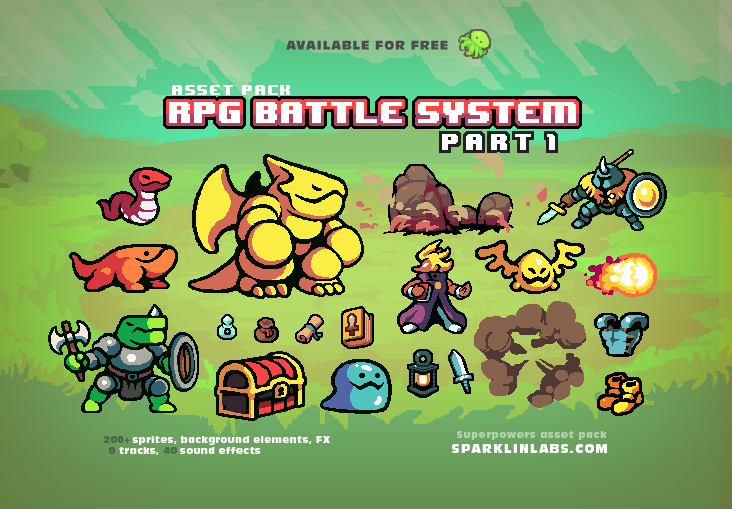
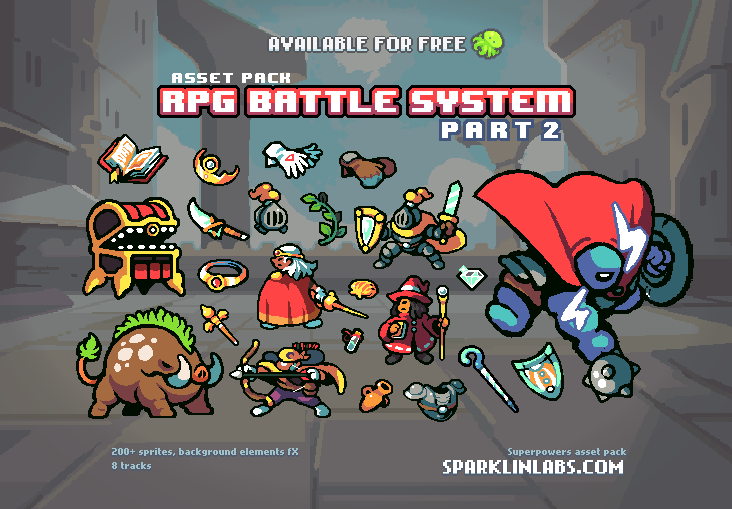
ダウンロードした「superpowers-asset-packs」の中の、「rpg-battle-system」にこれらの素材が入っています。
【キャラクターが入っているフォルダ】
superpowers-asset-packs>rpg-battle-system>char
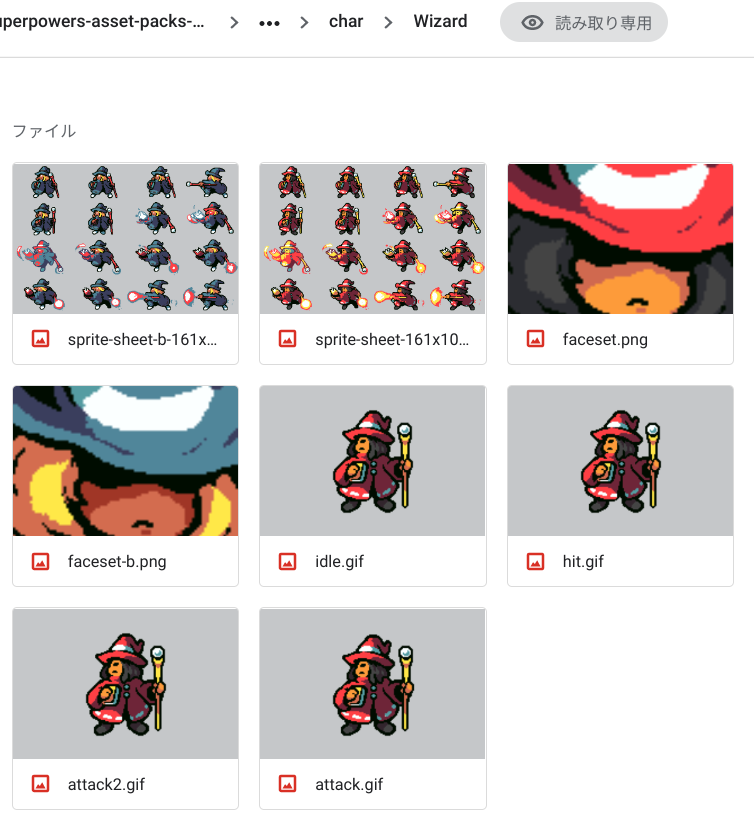
この中に、キャラクター毎にフォルダで分けられて画像が入っています。
- 待機状態
- 攻撃をうけた状態
- アタック2種類
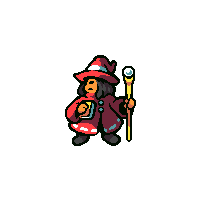
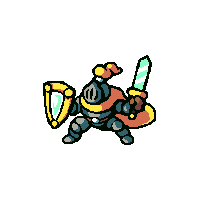
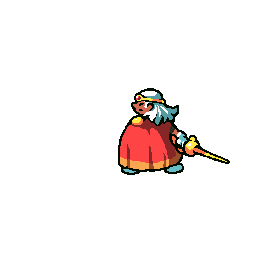
【敵モンスターが入っているフォルダ】
superpowers-asset-packs>rpg-battle-system>monster


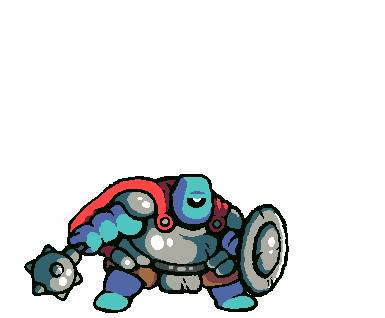
【背景が入っているフォルダ】
superpowers-asset-packs>rpg-battle-system>backgrounds


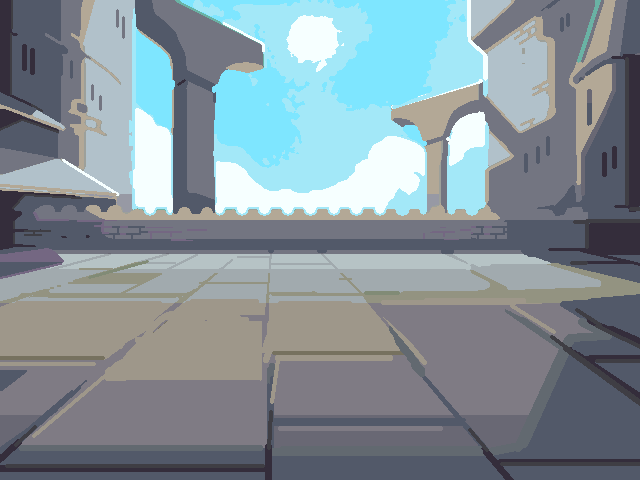
すべてに使える背景(透過あり)
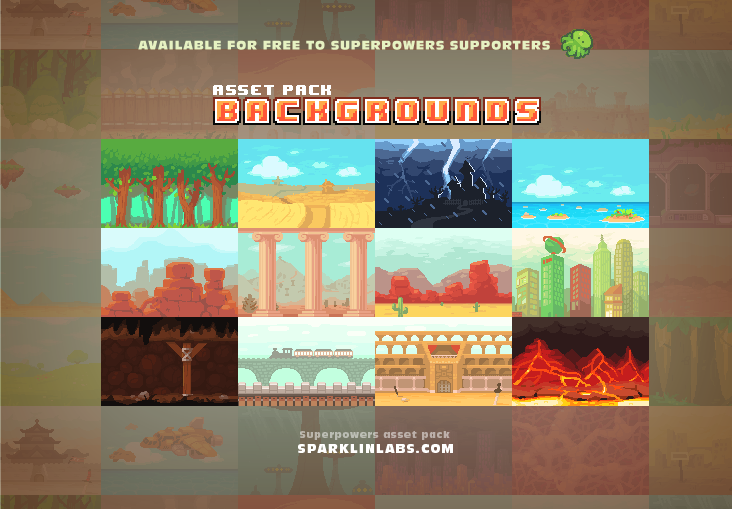
【全てに使える背景が入っているフォルダ】
superpowers-asset-packs>backgrounds>layers
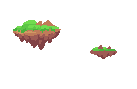
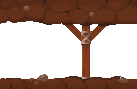
superpowers-asset-packs>backgrounds>backgrounds


ダウンロードした著作権フリー素材をスクラッチに取り込む方法(注意点あり)

スクラッチでは、gifファイルを取り込むと、動きごとに画像がバラけて入るので楽です!
今回は、GIFをスクラッチに取り込んで、使う方法を紹介します。

GIFとは何枚かの画像をコマ送りにしたファイルで単体で動きがあるものです。
GIFファイルをスクラッチに取り込む方法
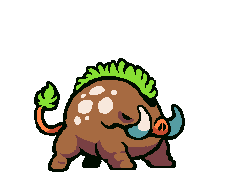
このキャラクターを取り込みます!
superpowers-asset-packs>rpg-battle-system>monster>boar
このフォルダには4つのgifがあります。
- idle.gif(待機状態)
- hit.gif(ダメージを受けた状態)
- attack.gif(アタック1)
- attack2.gif(アタック2)
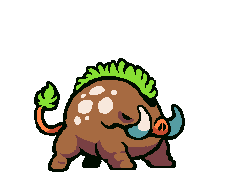
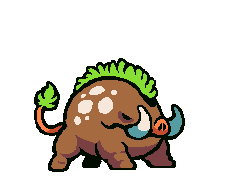
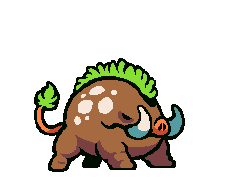

スクラッチでは1つのスプライトに入れると1つのスプライトで、すべての動きが使えるため、1つのスプライトに入れる方法をお伝えします!
STEP1:gifファイルをアップロードする
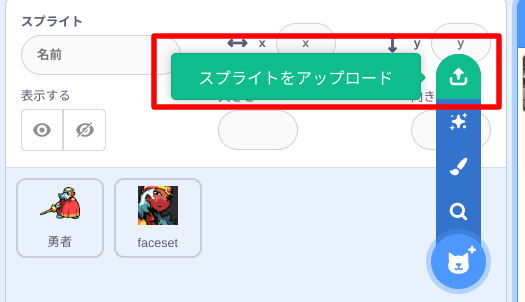
アップロードするファイルの指定画面が出てくるので、「idle.gif」を選びアップロードします。
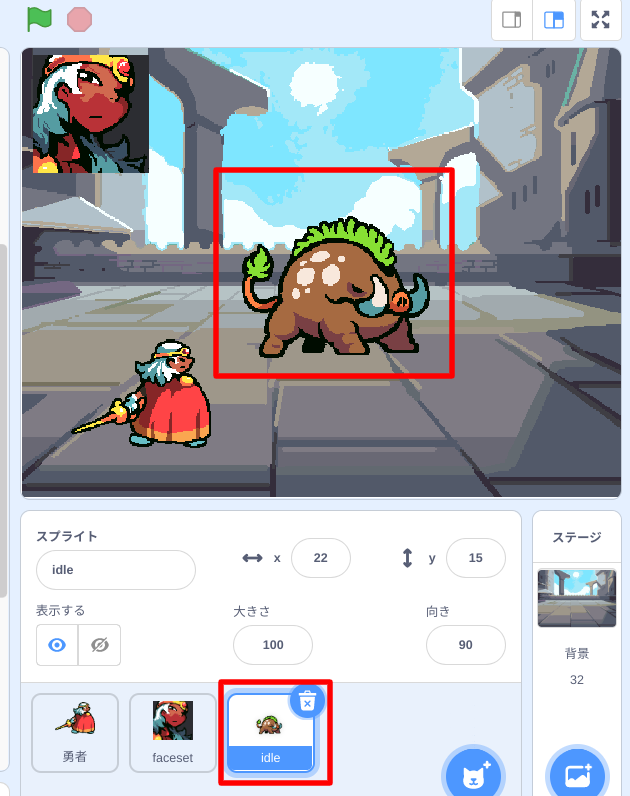

1つファイルをアップロードしただけで、複数のコスチュームがはいりました。
ここで先に名前を決めておくとあとから似たような画像が入ってくるときに迷いません。
idle1〜idle7で名前をつけました。
一応、自動で数字がついてくれますが、同じ名前のコスチューム名はアップロードできません。
STEP2:同じスプライトのコスチュームから、別のgifをアップロードする
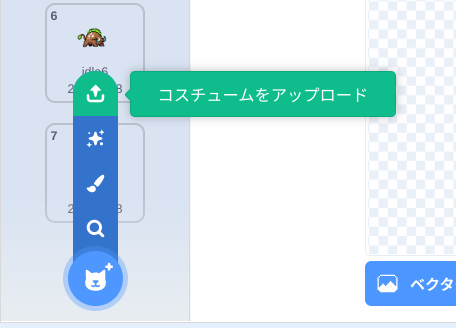
さきほど取り込んだものに、コスチュームを追加します。
コスチューム画面の「コスチュームをアップロード」を押して、hit.gifを取り込みます。

データがはいってきます。順番がバラバラだったり、名前をつけてあげます。
hit1〜hit4と名前をつけて、上から順に並び変えをしておきます。
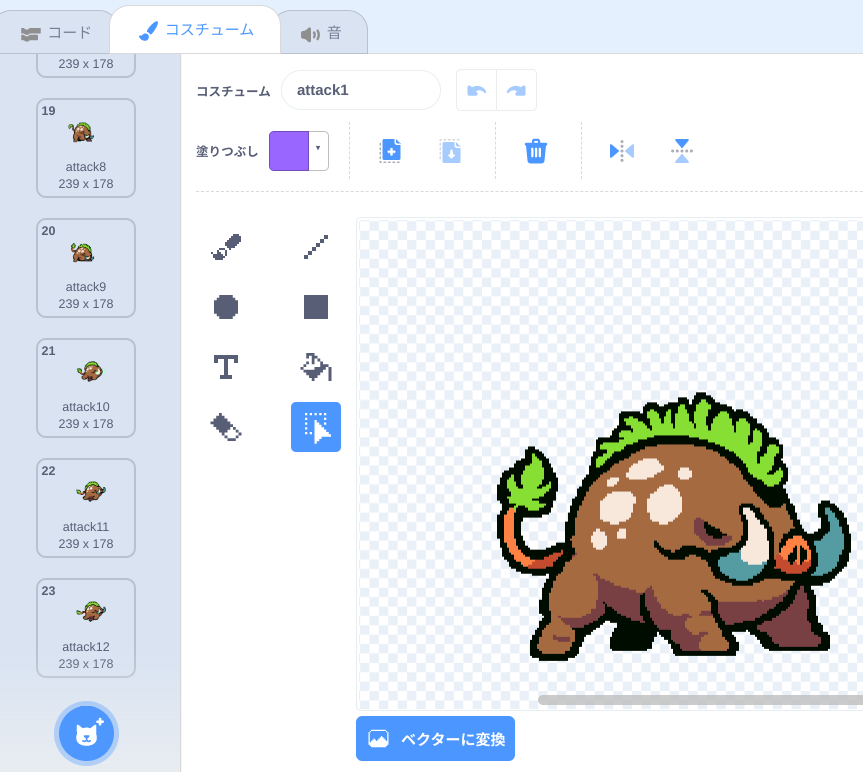
同じように、attack.gifもアップロードします。
ここでは名前をattack-a1〜attack-a12とつけました。

次にアップロードするattack2.gifと名前がかぶってしまうので、間にハイフンをいれたりオリジナルな名前にしましょう!
attack2.gifは、attack-b1〜attack-b12とつけました。
注意点:音楽ファイルがogg形式→変換の必要あり
フォルダに入っている音楽ファイルは、ogg形式でそのままスクラッチでは取り込めません。
ogg→mp3などの、取り込める形式に変換してから取り込む必要があります。
ファイル形式をオンライン上で変換できるサイトの紹介
オンライン上でファイル形式を変換できる機能を使って変換します。
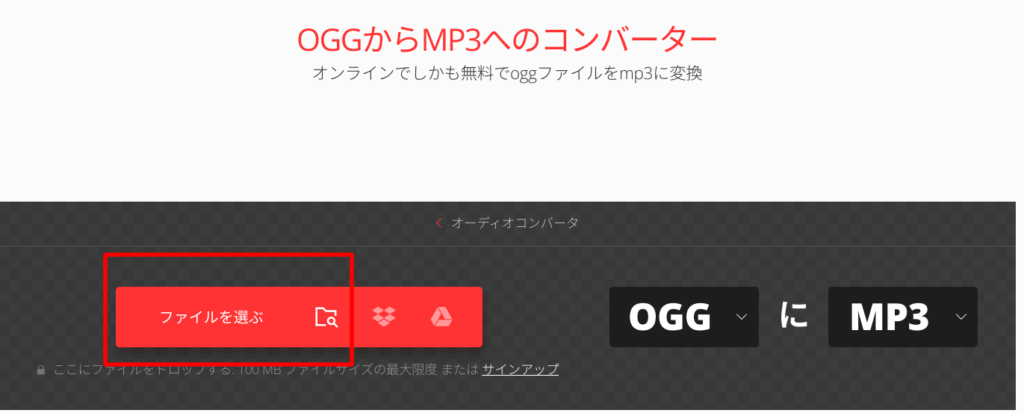
oggファイルを選びます。
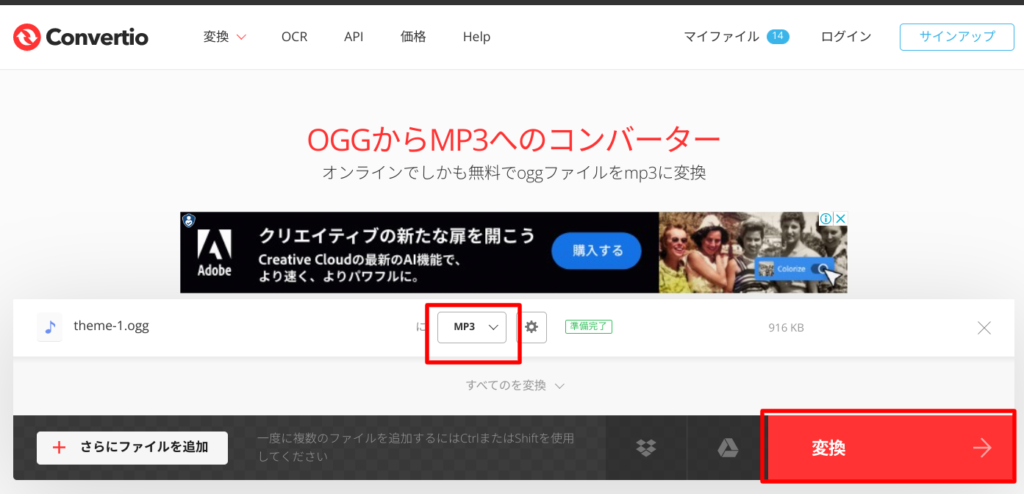
MP3を選択して、「変換」ボタンをおします。

変換できたら、ダウンロードします。
ファイル変換した音楽ファイルをスクラッチに取り込む方法
ファイル変換したファイルをスクラッチに取り込みます。
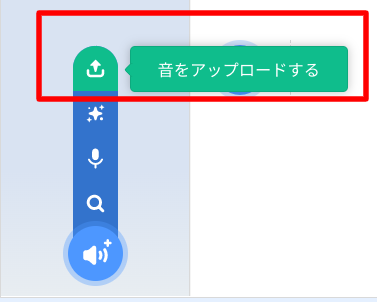
取り込みたい背景やスプライトの音から
「音をアップロード」をします
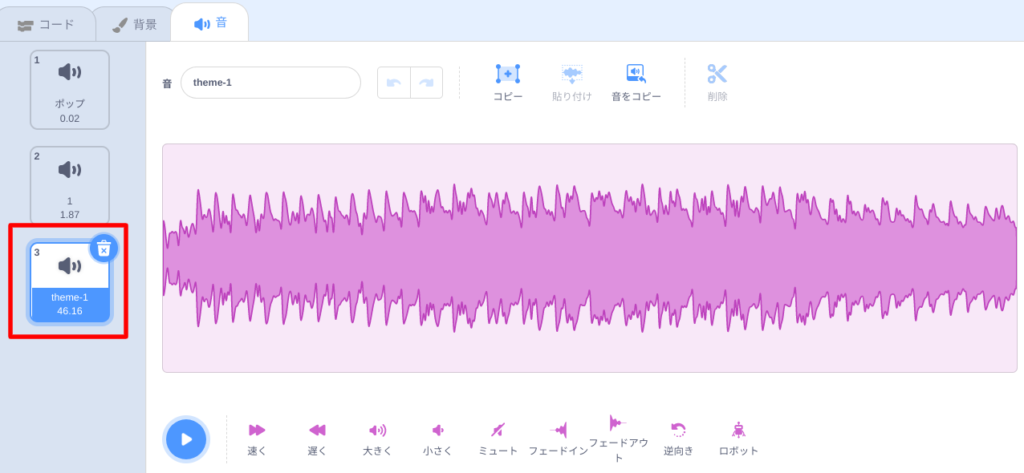
スクラッチで使う時に動かす時のコツ
取り込んだ、キャラクター・音楽を使って少しうごかしてみました!
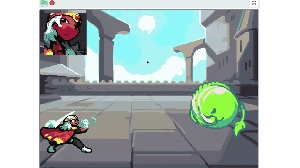
コードの作り方は、人それぞれですが、参考までに・・・↓

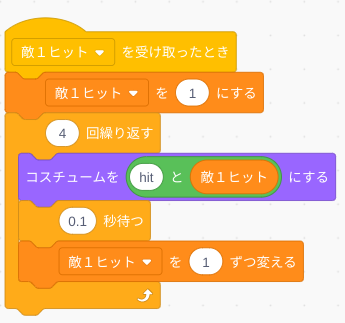
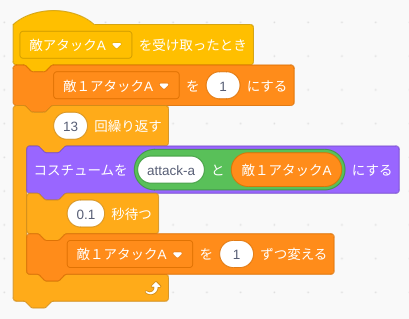
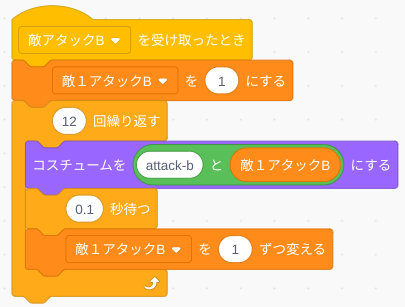
スクラッチで使える著作権フリー素材:まとめ
スクラッチで使える「superpowers-asset-packs」を使って、以下のことを説明してきました!
- 使える素材のサイト
- 素材のダウンロードのやり方
- 素材をスクラッチに取り込む方法
- 音声ファイルを変換して取り込む方法
- スクラッチに取り込んでからの使い方

キャラクターが本格的だと作っていてもテンションあがりますね!
プログラミングを楽しみましょう〜!



